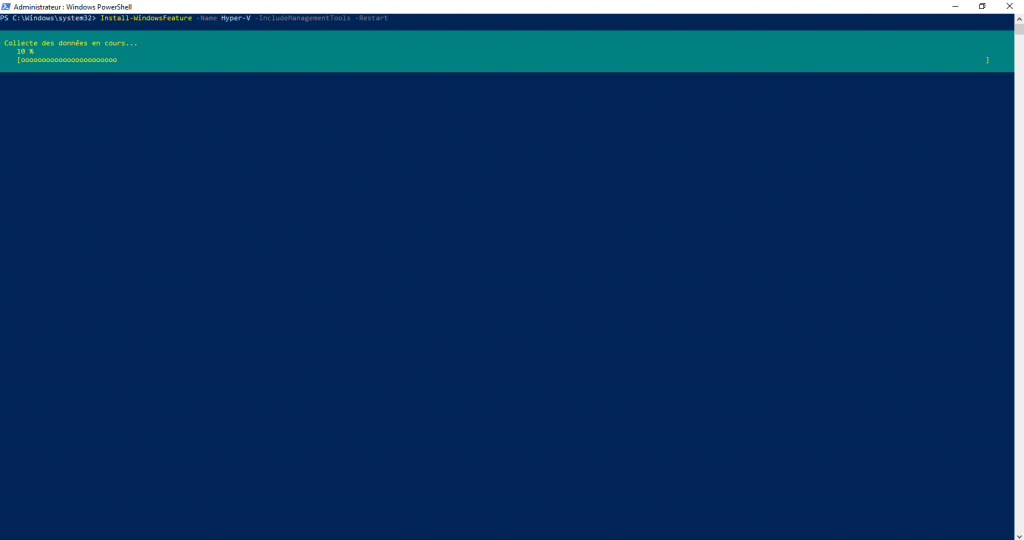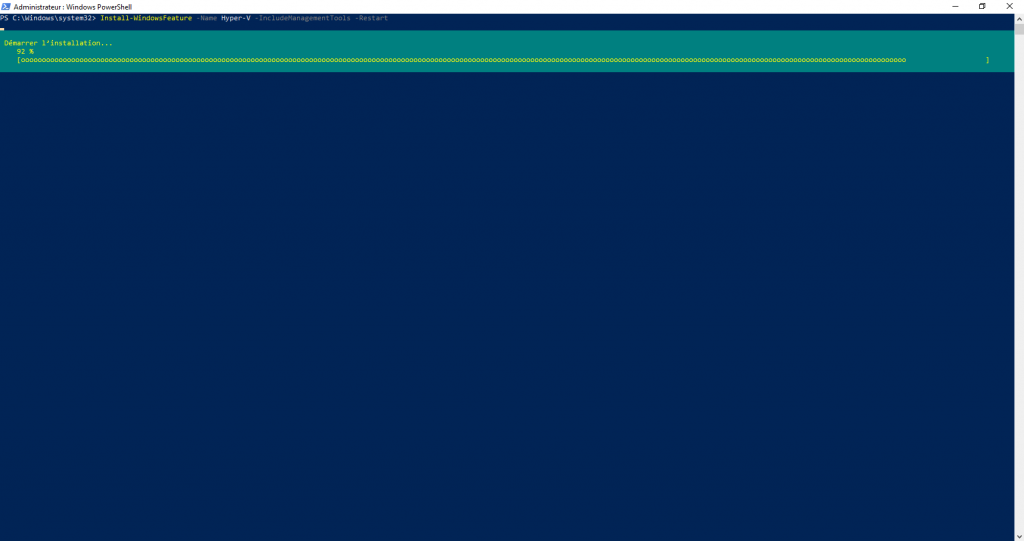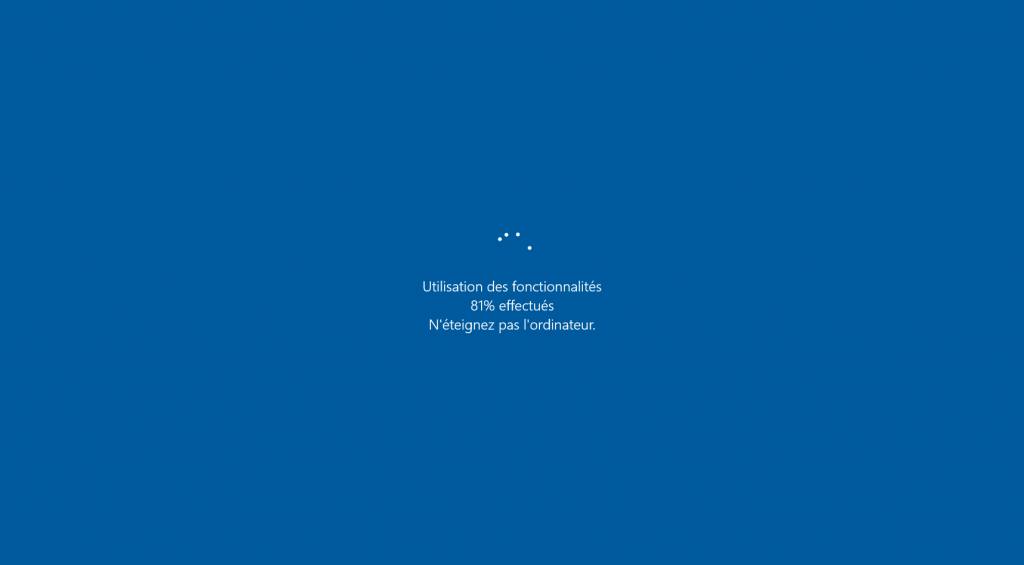Dans ce tutoriel, je vais vous expliquer comment installer le rôle Hyper-V sur Windows Serveur 2019 avec PowerShell, en utilisant la cmdlet Install-WindowsFeature.
Pour ce qui est des prérequis, je vous laisse lire ce tutoriel où j’en parle : Hyper-V : installation sur Windows Server.
1. Sur votre serveur Windows Serveur 2019, ouvrir une invite de commande PowerShell.
2. Cette étape est facultative, on va dans un premier temps, lister les rôles disponibles afin de récuperer le nom du rôle Hyper-v que l’on souhaite installer. Entrer le cmdlet ci-dessous :
Get-WindowsFeature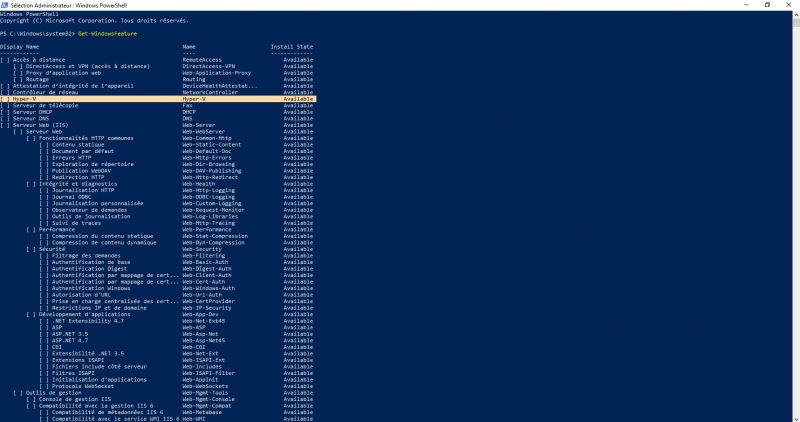
On voit sur la capture, que le rôle est disponible et qu’il se nomme Hyper-V
3. On va maintenant passer à l’installation du rôle Hyper-V avec le cmdlet Install-WindowsFeature. Lors de l’installation d’Hyper-V, le serveur a besoin de redémarrer et pour gagner du temps, on va indiquer dans la commande que l’on souhaite redémarrer le serveur.
En fonction de la version de Windows Serveur (Core ou GUI) sélectionner la commande appropriée. Pour la version core, on ne va pas installer les outils d’administration graphique.
Version Core :
Install-WindowsFeature -Name Hyper-V -RestartVersion graphique :
Install-WindowsFeature -Name Hyper-V -IncludeManagementTools -Restart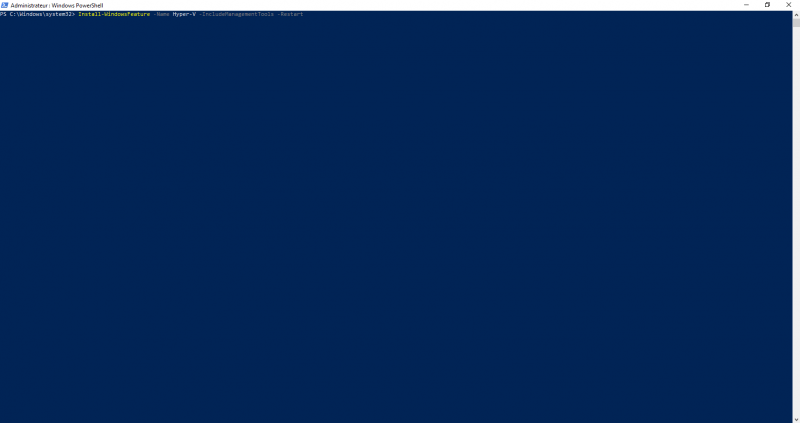
4. Patienter pendant l’installation du rôle Hyper-V, le serveur devrait redémarrer 2 fois :
5. Après le redémarrage, pour vérifier l’installation du rôle, on peut utiliser de nouveau la cmdlet Get-WindowsFeature.
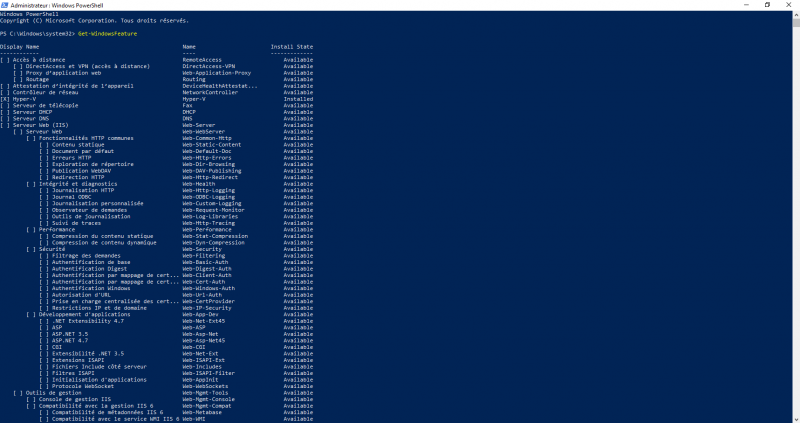
Sur la capture, on peut voir que le rôle est passé à Installed.
Il ne vous reste plus qu’à configurer le réseau et créer les ordinateurs virtuels.
Si vous préférez le faire par l’interface graphique le tutoriel suivant explique comme faire : Windows Server 2019 : installation du rôle Hyper-V.